快速清除Word中的所有文本框并保留文本
Kutools for Word
当您需要清除Word中的所有文本框时,可以怎么做呢?通常情况下,您必须逐个清除它们,这非常耗时——尤其是当文档中包含大量文本框时。虽然使用宏可以简化任务,但并不是每个人都知道如何编写或运行VBA代码。借助Kutools for Word的“清除所有文本框”功能,您可以快速清除所有文本框边框而不删除文本,或者选择同时清除边框和文本——只需几次点击即可完成。
推荐的Word生产力工具
Kutools for Word:集成AI 🤖,超过 100 个高级功能可节省您50%的文档处理时间。免费下载
Office Tab:为Word(及其他Office工具)引入类似浏览器的标签页,简化多文档导航。免费下载
点击 Kutools > 清除所有 > 清除所有文本框
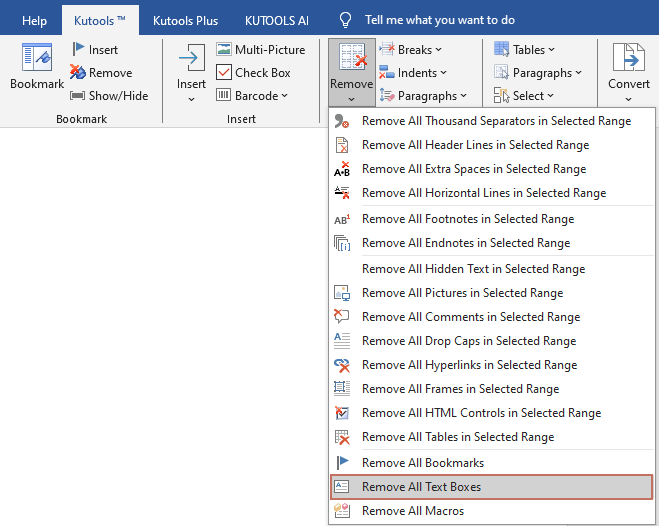
清除所有文本框边框但不删除文本
如果您想在文档中清除所有文本框边框但保留文本(如下图所示),可以按照以下步骤操作:

1. 请通过选取 Kutools > 清除所有 > 清除所有文本框 来应用此功能。
2. 在Kutools for Word对话框中,请勾选“仅清除文本框并保留文本”选项。参见截图:
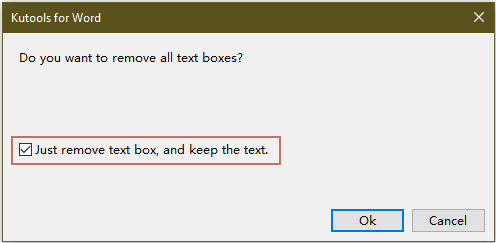
3. 点击“确定”后,会弹出一个对话框,告诉您已清除了多少个文本框。

4. 您将看到如下图所示的结果。
 |
 |
清除所有文本框边框及文本
如果您想清除所有文本框以及所有文本框内的文本,可以按照以下步骤操作:

1. 请通过点击 Kutools > 清除所有 > 清除所有文本框 来应用此功能。
2. 在Kutools for Word对话框中,请取消勾选“仅清除文本框并保留文本”选项。参见截图:
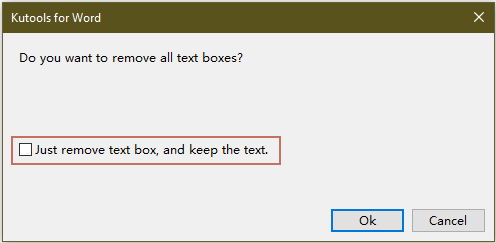
3. 点击“确定”后,会弹出一个对话框,告诉您已清除了多少个文本框。

4. 您将看到如下图所示的结果。
 |
 |
最佳Office办公效率工具
Kutools for Word -通过超过100项强大功能提升您的Word体验!
🤖 Kutools AI功能:AI助手 / 实时助手 / 超级润色(保留格式)/ 超级翻译(保留格式)/ AI遮挡 / AI校正...
📘 文档精通:文档拆分 / 文档合并 / 多格式导出选定内容(PDF/TXT/DOC/HTML...)/ 批量转换为PDF...
✏ 内容编辑:跨多个文件批量查找与替换/ 全部图片大小/ 翻转表格行与列/ 表格转文本...
🧹 一键清理:清除多余空格 / 分节符 /文字框 / 超链接 / 更多清理工具请查看清除所有分组...
➕ 创意插入:插入千分位分隔符 /复选框 /选项按钮 / 二维码 / 条形码 / 多张图片 / 更多功能请查看插入分组...
🔍 精准选取:精确定位特定页面 / 表格 / 形状 / 标题段落 / 使用更多 选取 功能提升导航体验...
⭐ 明星增强功能:快速定位任意文件夹 / 自动插入重复文本 / 切换文档窗口 /11 项转换工具...
